Paskutinį kartą atnaujinta

Kai gausite naują „Mac“ kompiuterį, yra keletas svarbių dalykų, kuriuos turite padaryti su senu kompiuteriu prieš naujovindami į naująjį.
Mac ilgą laiką, bet ne amžinai. Atėjus laikui perjungti mašinas, turėtumėte atlikti keletą pagrindinių senojo kompiuterio užduočių, kad užtikrintumėte sklandų perėjimą ir apsaugotumėte savo duomenis.
Norėdami pasiruošti žingsniui, turėtumėte atlikti šiuos veiksmus:
- Sukurkite atsargines savo senojo „Mac“ kopijas
- Atsijunkite nuo visų „Apple“ paslaugų
- Panaikinkite mašiną
- Pašalinkite duomenis, tada iš naujo įdiekite „MacOS“
Seno „Mac“ kopijavimas
Kiekviename „Mac“ yra atsarginė programa, vadinama Laiko mašina. Aktyvavusi programa sukuria papildomas atsargines failų atsargines kopijas jūsų diske. Iškilus problemoms, galite lengvai atkurti konkrečius failus ar visą savo sistemą. „Time Machine“ sukuria šias atsargines kopijas:
- Vietinės nuotraukos, kiek erdvės leidžia.
- Valandinės atsarginės atsarginės kopijos per pastarąsias 24 valandas.
- Dienos atsarginės kopijos už praėjusį mėnesį.
- Savaitinės visų ankstesnių mėnesių atsarginės kopijos.
Jei prieš perkeldami į naują kompiuterį jau reguliariai saugojote atsargines kopijas, jau atlikote svarbiausią perkėlimo veiksmą. Priešingu atveju, prieš pereidami į priekį, turėsite sukurti naują atsarginę kopiją.
Atsijunkite nuo visų „Apple“ paslaugų
Atėjo laikas atsijungti nuo „iCloud“ iš savo išeinančio „Mac“. Laimei, „Apple“ tai daro paprastai. Pradėti:
- Spustelėkite Sistemos nuostatos „Mac Dock“. Sistemos nuostatas taip pat galite rasti spustelėję „Apple“ piktogramą darbalaukio viršutiniame kairiajame kampe.
- Pasirinkite Apple ID Sistemos nuostatose.
- Pasirinkę kairėje pasirinktą apžvalgą, pasirinkite Atsijungti.
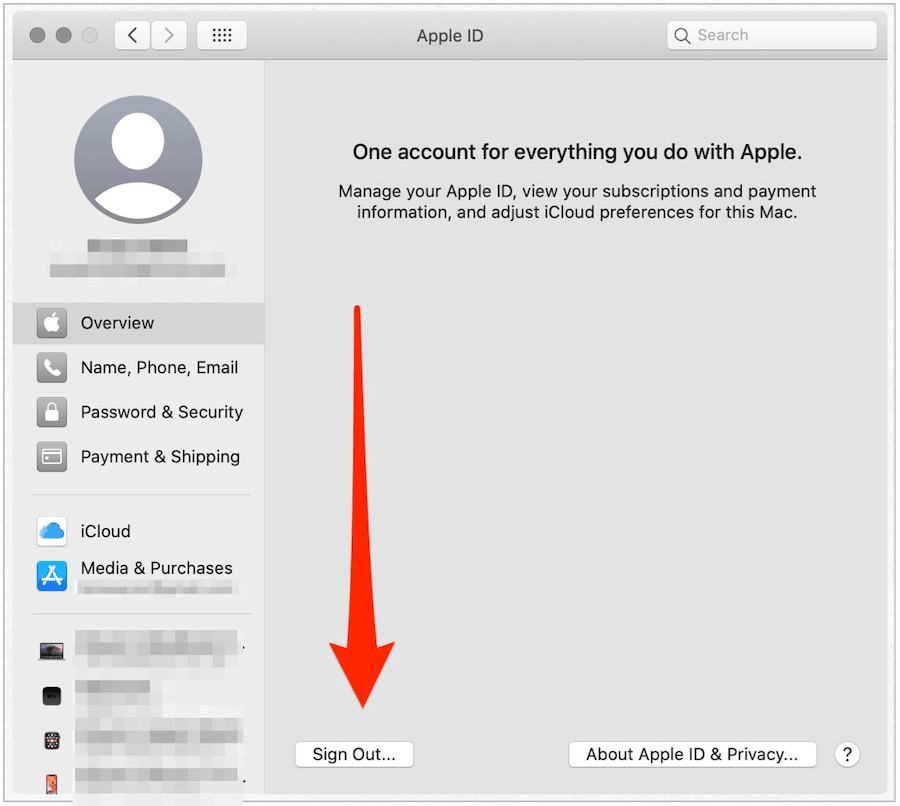
Būsite paraginti paklausti, ar norite palikti „iCloud“ duomenų kopijas „Mac“. Kadangi vėliau proceso metu ketinate ištrinti viską iš savo „Mac“, tai nėra būtina.
Kai būsite atsijungę nuo „iCloud“, taip pat turėtumėte eiti į pranešimus ir „FaceTime“ programas ir atsijunkite nuo „iCloud“, jei taikoma:
- Programoje „Žinutės“ spustelėkite Žinutės> Nuostatos iš „Mac“ įrankių juostos.
- Spustelėkite „iMessage“ skirtukas.
- Pasirinkite Atsijungti.
- Patvirtinkite, kad norite atsijungti.
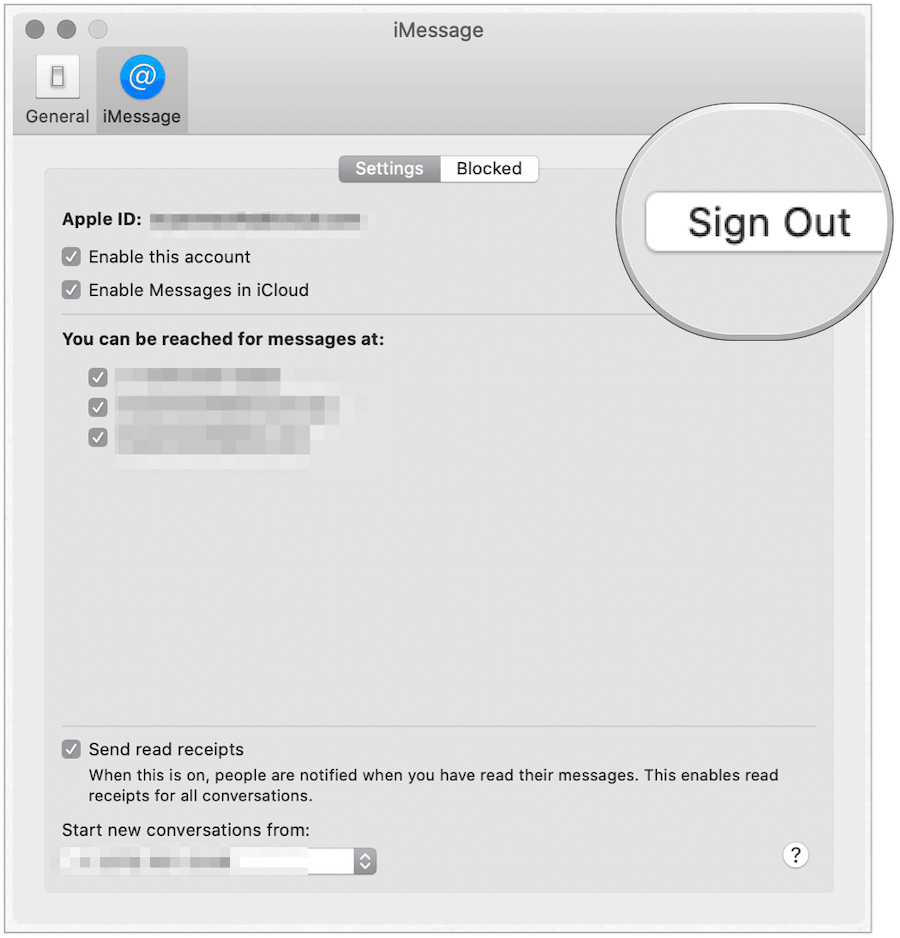
„Mac“ „FaceTime“ programoje:
- Spustelėkite „FaceTime“> Nuostatos iš „Mac“ įrankių juostos.
- Spustelėkite Atsijungti.
- Patvirtinkite, kad norite atsijungti.
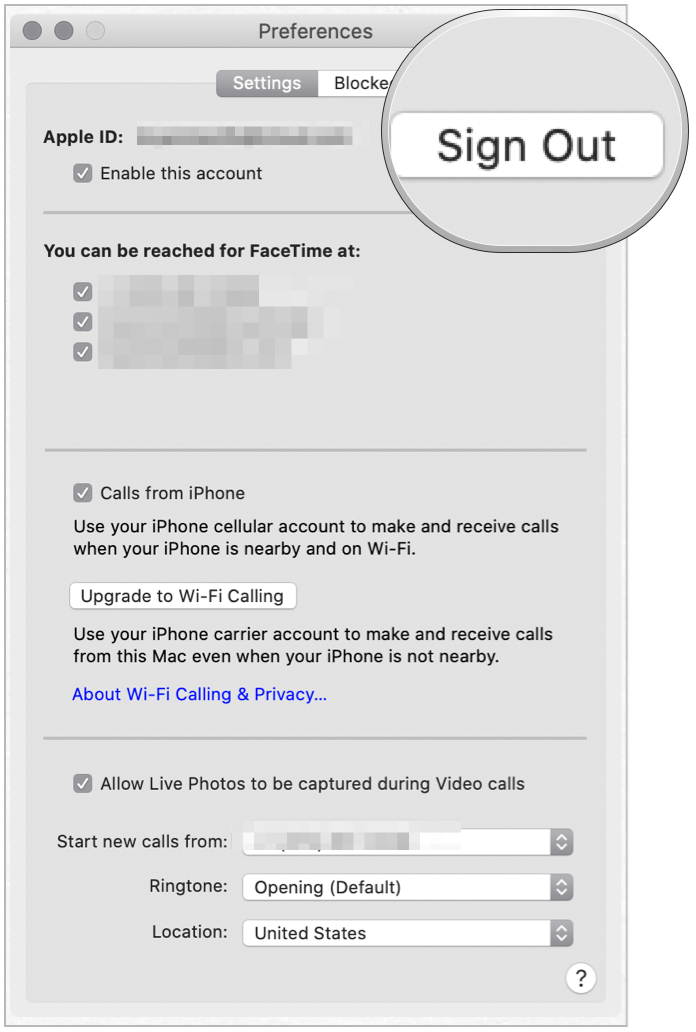
Panaikinkite mašiną
Darant prielaidą, dabar turėtumėte panaikinti savo „Mac“ leidimus. anksčiau naudojote tai su muzika, vaizdo įrašais ar kitais medijos failais. Prieš išleisdami „macOS Catalina“, „iTunes“ programoje būtumėte atlikę šiuos veiksmus. Dabar jis rodomas programoje „Muzika“.
- Muzikos programoje spustelėkite Sąskaitos „Mac“ įrankių juostoje.
- Pasirinkite Autorizacijos.
- Pasirinkite Panaikinkite šį kompiuterį.
- Patvirtinkite savo pasirinkimą.
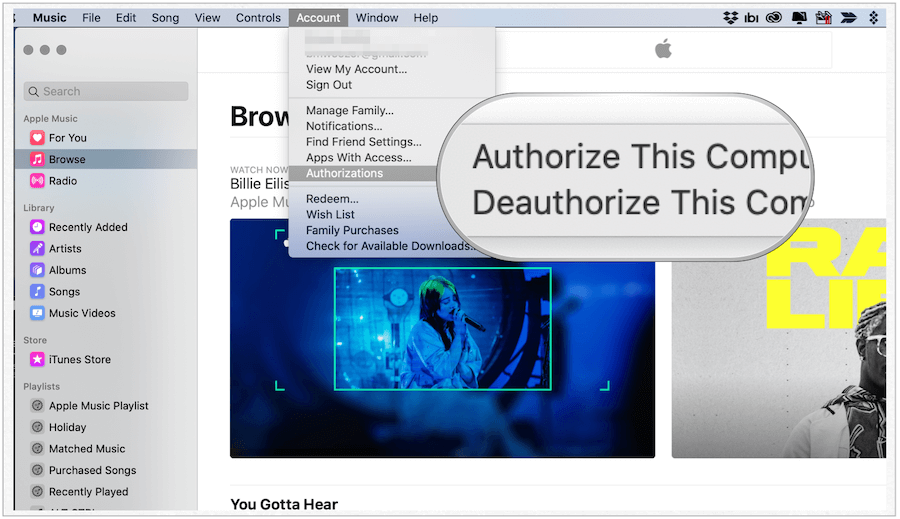
Pašalinkite duomenis, tada iš naujo įdiekite „macOS“
Sėkmingai sukūrėte savo senojo kompiuterio atsarginę kopiją, atsijungę nuo „iCloud“ ir kitų paslaugų. Jūs taip pat panaikinote seno kompiuterio leidimus. Paskutinis proceso žingsnis yra pašalinti duomenis iš kompiuterio, tada iš naujo įdiegti „MacOS“. Paskutiniai du žingsniai pašalina prieigą prie jūsų svarbių failų, tuo pačiu paruošdami „Mac“ naujam vartotojui.
Savo duomenų pašalinimas
- Spustelėkite „Apple“ piktogramą, esančią kompiuterio viršutiniame kairiajame kampe.
- Pasirinkite Perkrauti.
- paspauskite ir palaikykite Komanda (⌘) -R kol pamatysite „Apple“ logotipą.
- Įveskite savo sistemos slaptažodis, jei taikoma.
- Pasirinkite Disko naudingumas iš „MacOS Recovery“ naudingumo lango.
- Spustelėkite Tęsti.
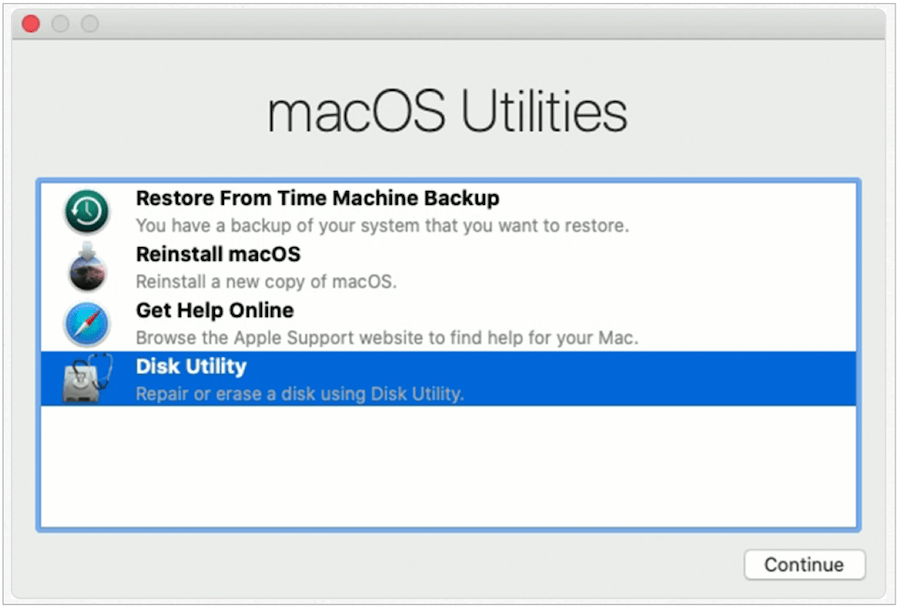
Disko įrankyje kairėje ekrano pusėje ieškokite paleidimo disko pavadinimo. Greičiausiai jis pavadintas „Macintosh HD“.
- Spustelėkite savo paleidimo diskas, kuris turėtų išplėsti aplanką.
- Spustelėkite „Macintosh HD“ - duomenys, tai yra apimtis, kurioje yra jūsų duomenys.
- Pasirinkite Redaguoti> Ištrinti APFS tomą meniu juostoje arba spustelėkite „–Mygtuką Disk Utility įrankių juostoje.
- Spustelėkite Ištrinti mygtuką. Nespustelėkite Trinti apimties grupę.
- Jei po paleisties disku yra kiti tomai, ištrinkite ir juos. NENUSTATYKITE PRADĖJIMO DISKO.
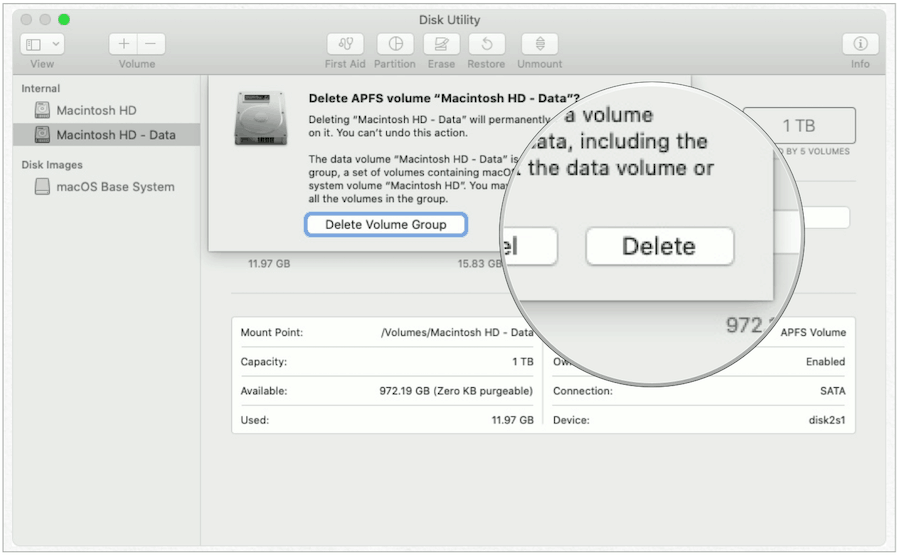
Tada šoninėje juostoje pasirinkite „Macintosh HD“, tada:
- Spustelėkite Ištrinti mygtuką.
- Iššokančiame lauke įveskite vardas. (Palikti numatytąjį „Macintosh HD“.)
- Iššokančiame lauke įveskite Formatas. (Pasirinkite APFS arba „Mac OS Extended“ („Journaled“.) Disk Utility rodo numatytą „Mac“ formatą pagal numatytuosius nustatymus.
- Spustelėkite Ištrinti, jei reikia, įveskite savo „Apple ID“.
- Baigę uždarykite Disk Utility, kad grįžtumėte į naudingumo langą.
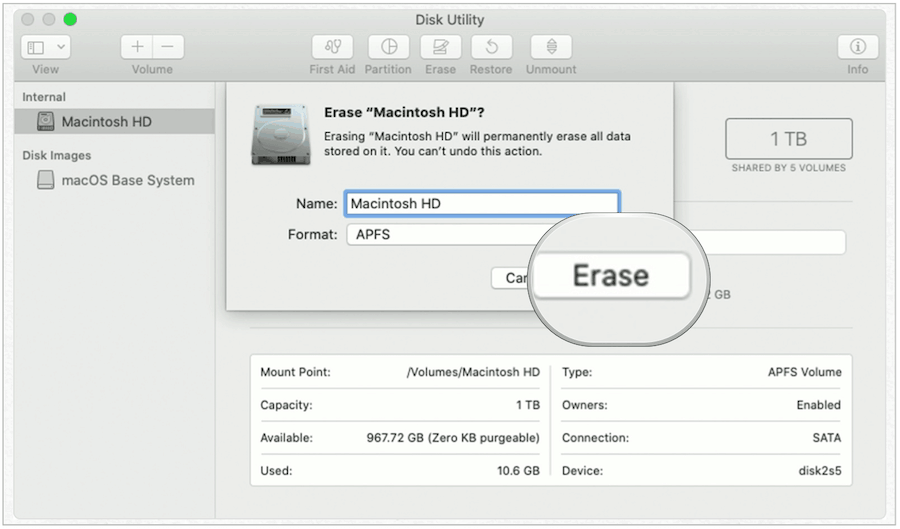
Ištrynėte savo duomenis. Galiausiai atėjo laikas iš naujo įdiegti „MacOS“.
Iš naujo įdiegti „MacOS“
- Meniu Disk Utility pasirinkite Iš naujo įdiekite „MacOS“.
- Spustelėkite Tęsti.
- Vykdykite ekrane pateikiamus nurodymus.
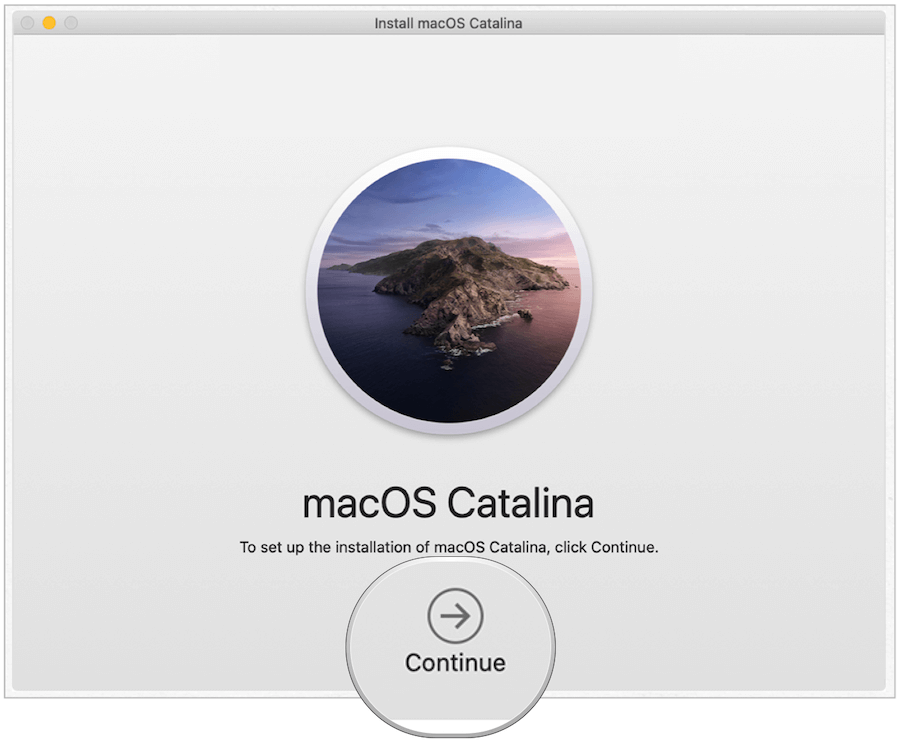
Įdiegę „MacOS“ iš naujo, galite išjungti seną „Mac“. Dabar jis paruoštas naujam savininkui ir jūs galite pradėti džiaugtis nauju kompiuteriu!
